En la era digital actual, proteger su teléfono inteligente del riesgo de robo es muy importante.
¿Por qué necesito activar el bloqueo antirrobo?
Los bloqueos antirrobo ayudan a proteger tus datos personales en caso de pérdida o robo de tu dispositivo. Con servicios como Buscar mi dispositivo de Google, puedes localizar tu dispositivo, bloquearlo remotamente o incluso borrarlo para evitar que tu información personal caiga en malas manos.
Beneficios de activar el bloqueo antirrobo:
1. Proteger los datos personales: garantizar que no se divulgue información importante.
2. Localizar dispositivo: te ayuda a encontrar tu teléfono rápidamente.
3. Aumente sus posibilidades de recuperar su dispositivo: Una vez que localice su teléfono.
4. Más tranquilidad: reduce el estrés y la ansiedad cuando tu teléfono está fuera de la vista.

(Ilustración)
Cómo habilitar el bloqueo antirrobo en Android
Puede utilizar una combinación de dos métodos: utilizar el servicio Encontrar mi dispositivo de Google y la función antirrobo integrada de Android.
Para Google Encontrar mi dispositivo
Paso 1: Habilitar el bloqueo de pantalla
Primero, asegúrate de que el bloqueo de pantalla de tu dispositivo Android esté activado. Estos son los pasos para configurarlo:
1. Vaya a Configuración.
2. Seleccione Seguridad o Biometría y seguridad, según su versión de Android.
3. Toque Bloqueo de pantalla.
4. Seleccione un método de bloqueo de pantalla (Patrón, PIN o Contraseña) y configúrelo según las instrucciones.
Paso 2: Activa los servicios de ubicación
Activar los servicios de ubicación facilitará el rastreo de tu dispositivo. Sigue estos pasos para activar la ubicación:
1. Vaya a Configuración.
2. Seleccione Ubicación.
3. Activa la ubicación. También puedes ajustar la precisión de la ubicación si es necesario.
Paso 3: Habilita la función "Buscar mi dispositivo" de Google
Encontrar mi dispositivo de Google es una herramienta útil que te ayuda a rastrear y controlar tu dispositivo de forma remota. Para usar este servicio, sigue estos pasos:
1. Abra Configuración.
2. Vaya a Google y seleccione Cuenta de Google.
3. Seleccione Seguridad.
4. Vaya a Buscar mi dispositivo y enciéndalo.
Paso 4: Verificar el funcionamiento del servicio
Una vez que hayas completado los pasos de configuración, debes probar la función Encontrar mi dispositivo de Google para asegurarte de que funciona correctamente:
1. Vaya al sitio web Buscar mi dispositivo de Google: (https://www.google.com/android/find) desde su computadora u otro dispositivo.
2. Inicia sesión con la cuenta de Google que utilizaste en tu dispositivo Android.
3. Una vez que haya iniciado sesión correctamente, verá una lista de dispositivos asociados a su cuenta y podrá localizarlos.
Para las funciones antirrobo disponibles en dispositivos Android (Android 10 y superior)
Paso 1: Ve a Ajustes y pulsa en Google. Luego, selecciona Todos los servicios.
Paso 2: Accede a la protección antirrobo. Activa el modo de bloqueo antirrobo. Cuando aparezca la notificación de bloqueo antirrobo en Android, pulsa "Activar".
Paso 3 (opcional): Habilitar el bloqueo antirrobo remoto en Android
En la protección antirrobo, puedes activar el bloqueo magnético activando la función "Usar bloqueo remoto". El teléfono debe tener conexión wifi.
Confirme el número de teléfono del dispositivo que desea bloquear de forma remota y toque Bloquear dispositivo para configurarlo.
Además, para evitar que tu teléfono se desactive con el wifi o entre en modo avión, debes activar el bloqueo del dispositivo sin conexión. Esta función bloqueará automáticamente tu teléfono tras un breve periodo sin wifi.
Notas al utilizar cerraduras antirrobo
Mantenga su software actualizado: para garantizar que sus funciones de seguridad funcionen mejor, mantenga actualizado el software de su dispositivo Android.
Proteja su cuenta de Google: dado que Google Find My Device depende de su cuenta de Google, proteja su cuenta con autenticación de dos factores (2FA) para obtener una capa adicional de protección.
Tenga cuidado con la información personal: No comparta sus datos de inicio de sesión con nadie. Esto ayuda a prevenir el acceso no autorizado a su cuenta y dispositivos.
[anuncio_2]
Fuente













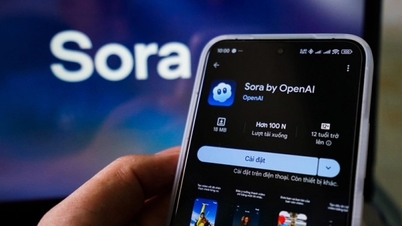




























































































Kommentar (0)